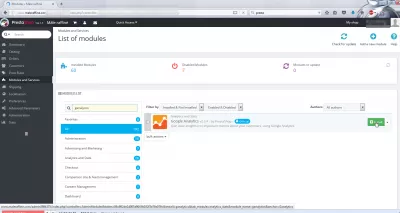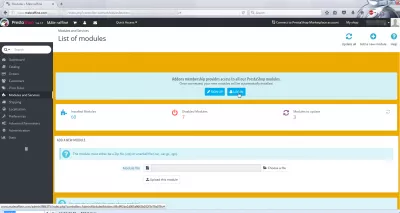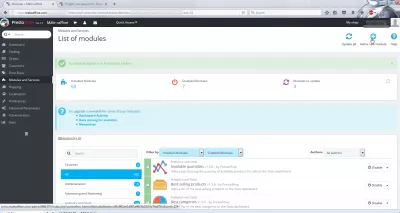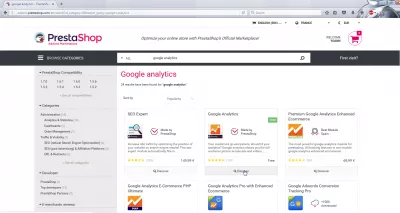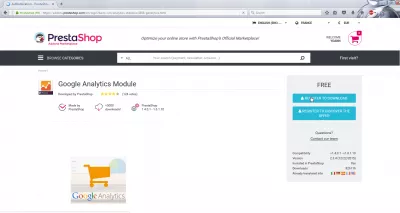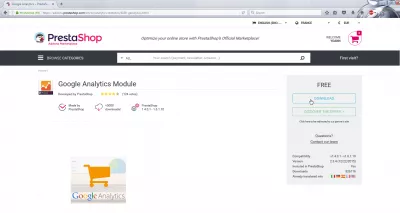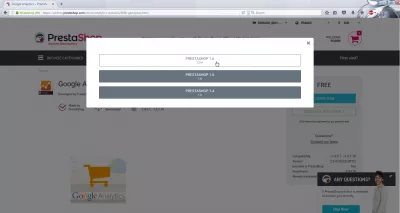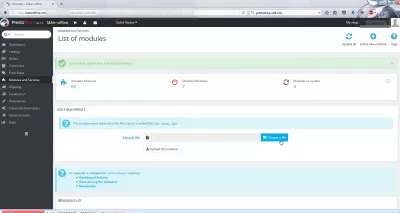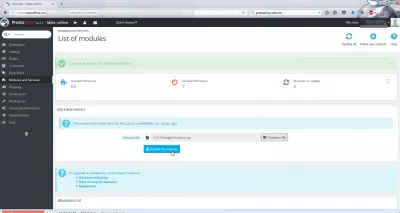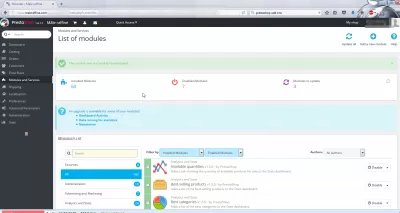PrestaShop-installatiemodule handmatig
Hoe module te installeren in PrestaShop
Het kan lastig zijn om een module in PrestaShop te installeren, vooral voor beginners, omdat de installatiemodule niet volledig is geautomatiseerd, zoals je zou kunnen zien in WordPress of andere online content managementsystemen.
Het proces is de volgende:
- Download het modulebestand op uw lokale computer,
- Upload de module in de PrestaShop-installatie,
- Installeer de module voor de winkel.
PrestaShop-installatiemodule
Om te beginnen, gaat u naar de PrestaShop-beheerderspagina en meldt u zich niet alleen aan bij de administratie, maar ook bij het PrestaShop-account in het gedeelte Modules en services.
Nadat u bent ingelogd, klikt u nu op Nieuwe module toevoegen in de rechterbovenhoek van het scherm.
U gaat naar de PrestaShop-moduleswebsites, waar u gratis en betalende modules voor uw online winkel kunt vinden.
De Google Analytics-module is bijvoorbeeld gratis en we zullen hem in dat voorbeeld installeren.
PrestaShop gratis modules repositoryNadat de module is gevonden, is het opnieuw nodig om u op de website te registreren om de module te kunnen downloaden, ook al bent u al aangemeld op de PrestaShop-website.
PrestaShop-vrije modules
Na ingelogd te zijn in het systeem, is het mogelijk om de module gratis te downloaden - in het geval dat de module een vergoeding heeft, is het hoogstwaarschijnlijk noodzakelijk eerst te betalen.
De interface biedt de mogelijkheid om de PrestaShop-versie te selecteren, omdat het downloadbare bestand van de module kan verschillen, afhankelijk van de versie.
Nu het modulebestand lokaal is gedownload, gaat u terug naar de PrestaShop-beheerpagina, in de modules en services en gaat u naar de lijst met modules, waar u een nieuwe module kunt toevoegen.
U wordt gevraagd om het bestand op uw computer te selecteren, u vindt het eenvoudigweg in uw downloadmap.
PrestaShop-installatiemodule handmatig
Het bestand dat op de computer is geselecteerd, is nu mogelijk om de module te uploaden naar de PrestaShop-installatie, die deze dan zal toevoegen aan de lijst met beschikbare modules voor die specifieke winkel.
Leer SEO Basics: Schrijf vandaag nog in!
Verhoog de zichtbaarheid en het verkeer van uw website door de basisprincipes van SEO te beheersen met onze eenvoudig te volgen basiscursus.
Begin met het leren van SEO
Zodra de module is geüpload naar PrestaShop, is deze nog niet klaar voor gebruik. Voorlopig is het alleen toegevoegd aan de lijst met beschikbare modules en het is nu noodzakelijk om het in de lijst met modules te vinden.
Gebruik het zoekveld om te zoeken naar de module die u wilt installeren.
Nu u uw module in de lijst met beschikbare modules voor deze winkel hebt gevonden, kunt u klikken op installeren om deze in uw online winkel te installeren en ermee te spelen.
Probleem beschrijving
PrestaShop gratis modules, hoe module in PrestaShop te installeren, PrestaShop module handmatig installeren, PrestaShop hoe een module te installeren.
PrestaShop-installatiemodule handmatig
Voer eenvoudigweg deze stappen uit om een module handmatig in PrestaShop te installeren:
- download de archiefmodule om te installeren en pak deze uit op uw computer
- upload met een FTP-software zoals FileZilla de uitgepakte map in de map / modules PrestaShop,
- op het PrestaShop-websitebeheerpaneel, ga naar backoffice> modules,
- zoek de nieuwe module> installeer,
- zoek de nieuwe module opnieuw> configureer en test de module om te zien of de handmatige installatie werkte.
PrestaShop-installatiemodule handmatigPrestashop gratis modules downloaden
Veelgestelde Vragen
- Wat is het handmatige proces voor het installeren van een module in Prestashop wanneer automatische installatie geen optie is?
- Download de module en navigeer vervolgens in het Prestashop Back Office naar Modules> Module Manager, klik op Een module uploaden en selecteer het gedownloade modulebestand. Volg de aanwijzingen om de installatie te voltooien.

Yoann Bierling is een Web Publishing & Digital Consulting Professional en heeft een wereldwijde impact door expertise en innovatie in technologieën. Gepassioneerd over het in staat stellen van individuen en organisaties om te gedijen in het digitale tijdperk, wordt hij gedreven om uitzonderlijke resultaten te leveren en groei te stimuleren door het maken van educatieve inhoud.
Leer SEO Basics: Schrijf vandaag nog in!
Verhoog de zichtbaarheid en het verkeer van uw website door de basisprincipes van SEO te beheersen met onze eenvoudig te volgen basiscursus.
Begin met het leren van SEO